こんな人にピッタリ
- YouTubeのチャンネルアートを変えたい人
- スマホでもYouTubeのチャンネルアートを変えたい人
こんにちは、こくえいです!
実際に、スマホでもPCでも「チャンネルアート変更」が出来たので、やり方を紹介します。
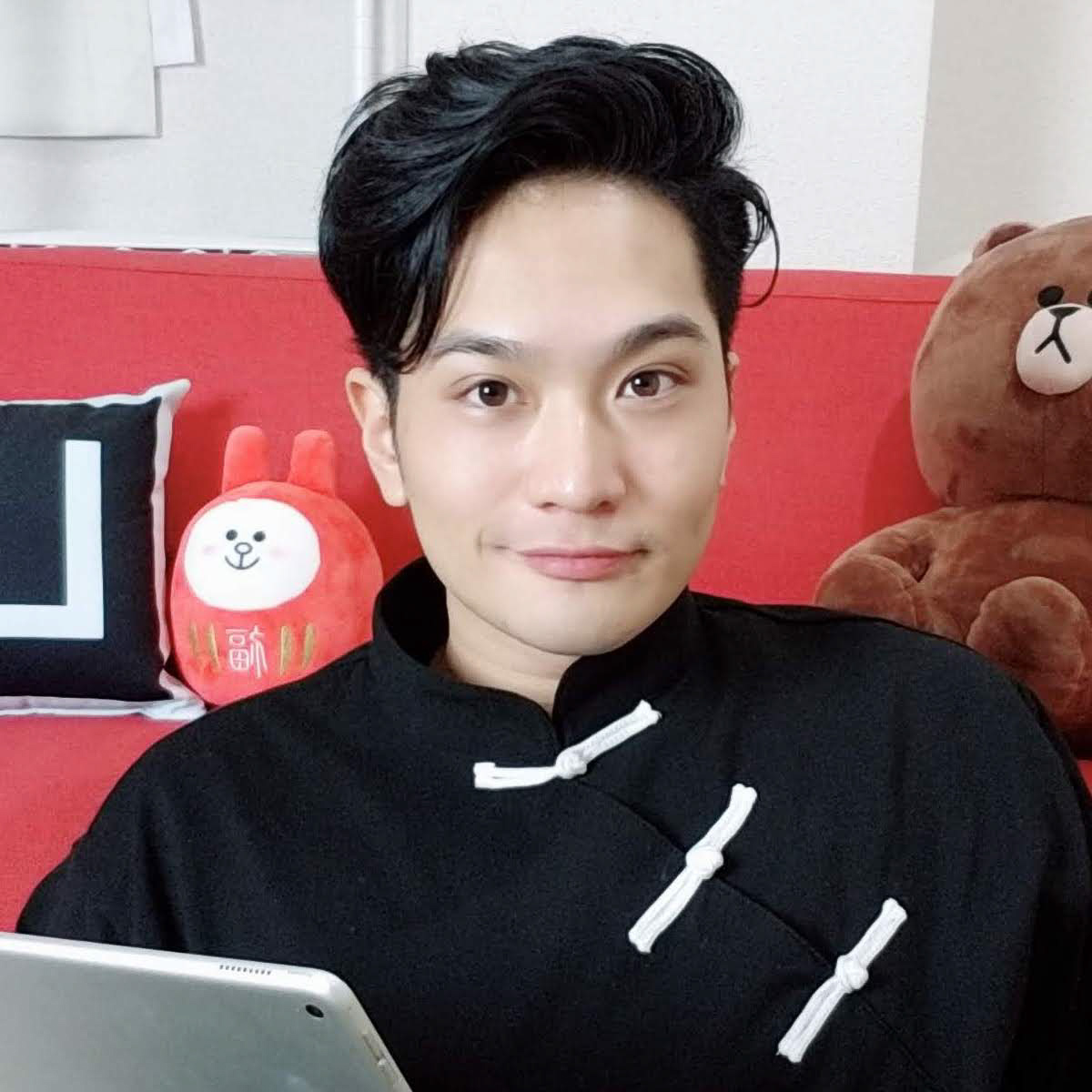
こくえい
約2分で、あなたも出来るようになります!
関連「テンプレート」でYouTubeのチャンネルアート作成がカンタン
押せる目次
PCは「自分のチャンネルアート」をクリック
-1024x576.jpg)
.jpg?resize=880%2C495&ssl=1)
.jpg?resize=880%2C495&ssl=1)
PCでチャンネルアートを変更する方法を紹介します。
チャンネルアートを選択
スマホは「PC表示」を使う
-1024x576.jpg)
.jpg?resize=880%2C495&ssl=1)
.jpg?resize=880%2C495&ssl=1)
公式YouTubeアプリの場合、チャンネルアートを変更する機能がありません。
なので、YouTubeアプリを使わず、スマホのブラウザアプリで「PC版のYouTubeサイト」を開きます。
PC版YouTubeを開く
まずはスマホのブラウザアプリでPC版のYouTubeを開きます。
この画像は、Chromeブラウザを使っていて、右上のメニューからPC表示に変えています。
PC表示を使ったことが無い人は、以下の記事を御覧ください。
関連スマホでもYouTubeをPC表示する方法(iPhone・Android)
【まとめ】端末問わずチャンネルアートは変更できる
今回のまとめです。
- 「PC版YouTubeサイト」でしか、チャンネルアートは変更できない
- 「PC表示」を使えばスマホでも変更できる
WEBブラウザの「PC表示」を使えば、スマホ、PC、タブレットなど、端末を問わずYouTubeのチャンネルアートを変更できます。
チャンネルアート自体を作成したい人は、テンプレートからの作成がおすすめです。サイズやデザインを考える手間が省けますよ。
関連「テンプレート」でYouTubeのチャンネルアート作成がカンタン
これからは気軽に好きなチャンネルアートに変更していきましょう♫
【お知らせ】スマホ・PC関連製品のカンタン解説をYouTubeでやっています
普段はYouTubeでスマホ・PCの関連製品のカンタン解説をしています。
もし良かったら是非遊びに来てください!
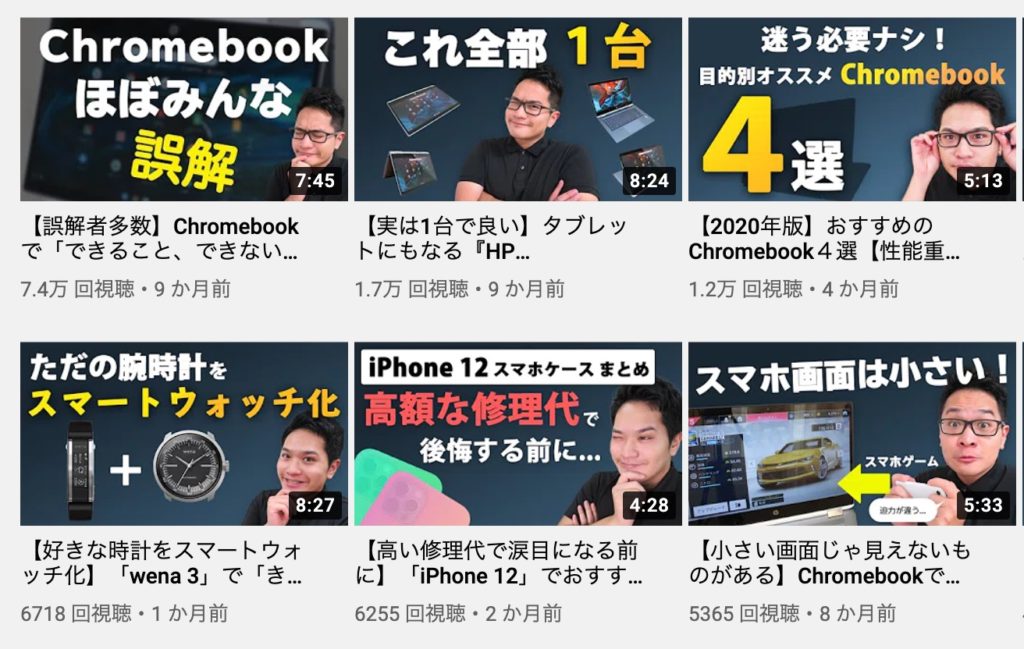



-1.jpg)
-1.jpg?resize=302%2C345&ssl=1)



















